テーマカスタマイザー
Welcart Mode テーマは、WordPress のテーマカスタマイザ―機能を利用することができます。ライブプレビューを確認しながらリアルタイムに設定や変更が行なえます。このカスタマイザーで対応できない変更は、子テーマを作って対応することになります。
| 設定画面 | [ 外観 ] > [ カスタマイズ ] |
|---|
サイト基本情報
ロゴ画像やキャッチフレーズ等の設定がおこなえます。
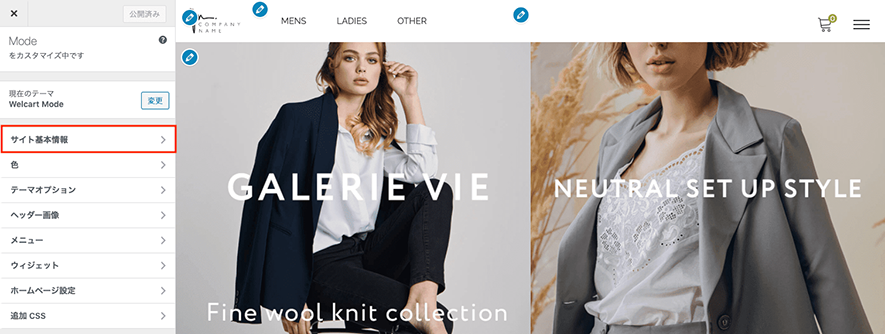
ロゴ画像
| カスタマイザーで操作できるページ | 全ページ |
|---|
サイトタイトルをロゴ画像に変更することができます。
ロゴ画像が登録されていない場合は、サイトタイトルが表示されます。
| 管理画面 | フロント |
|---|---|
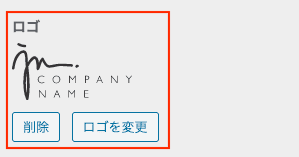 |
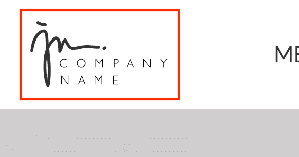 |
キャッチフレーズを表示する
| カスタマイザーで操作できるページ | 全ページ |
|---|
サイトのキャッチフレーズを表示したり非表示にしたり切替ができます。
| 管理画面 | フロント |
|---|---|
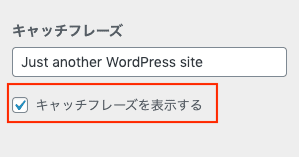 |
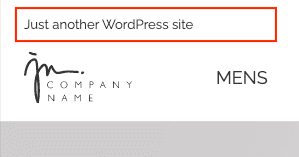 |
ヘッダー固定
| カスタマイザーで操作できるページ | 全ページ |
|---|
ロゴやグローバルメニューなどがあるヘッダーを上部で固定配置にすることができます。
| 管理画面 | フロント |
|---|---|
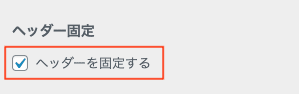 |
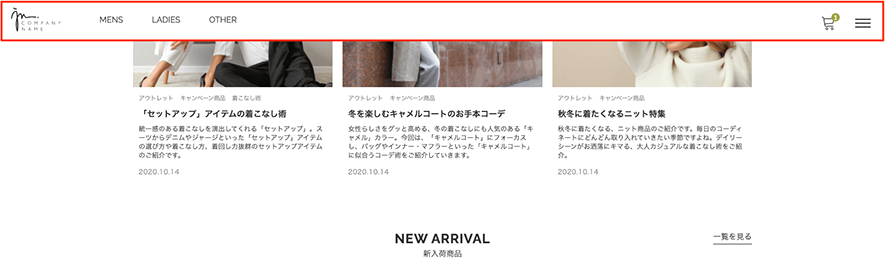 |
ヘッダーにカートを表示(WCEX Widget Cart が有効化の場合のみ)
| カスタマイザーで操作できるページ | 全ページ |
|---|
「表示を有効にする」にチェックを入れると、画面右上のカートボタンをクリックした場合、ページ上部にカートの中が表示されます。
※WCEX Widget Cart の詳細、ご購入はこちらから
| 管理画面 | フロント |
|---|---|
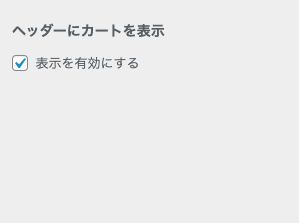 |
色
サイトカラーやテキスト、テキストリンク、ボタンなどの色を設定することが出来ます。
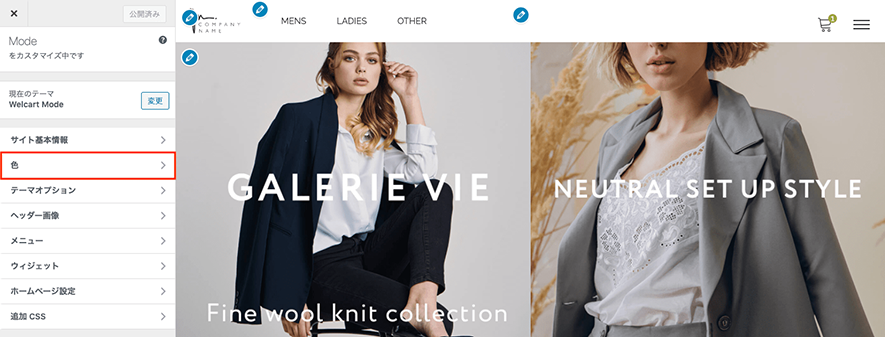
サイト全体
背景色
ページ全体の背景色を設定することができます。
| デフォルト | 適用後 |
|---|---|
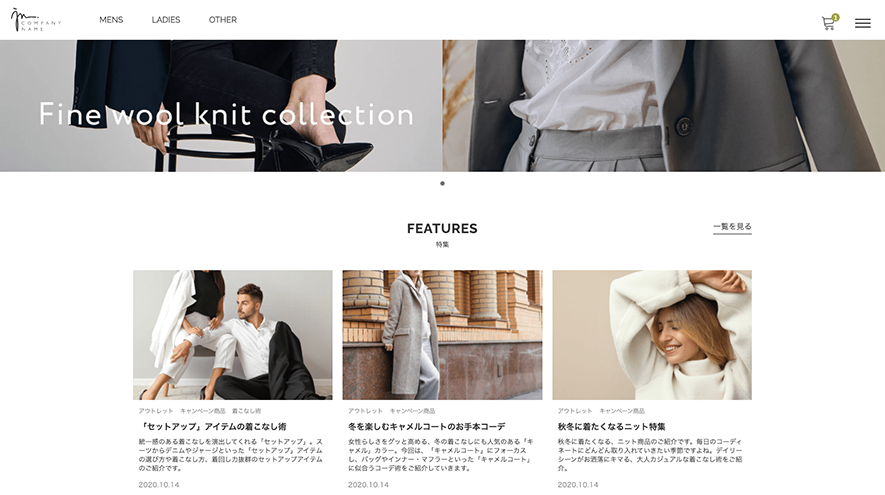 |
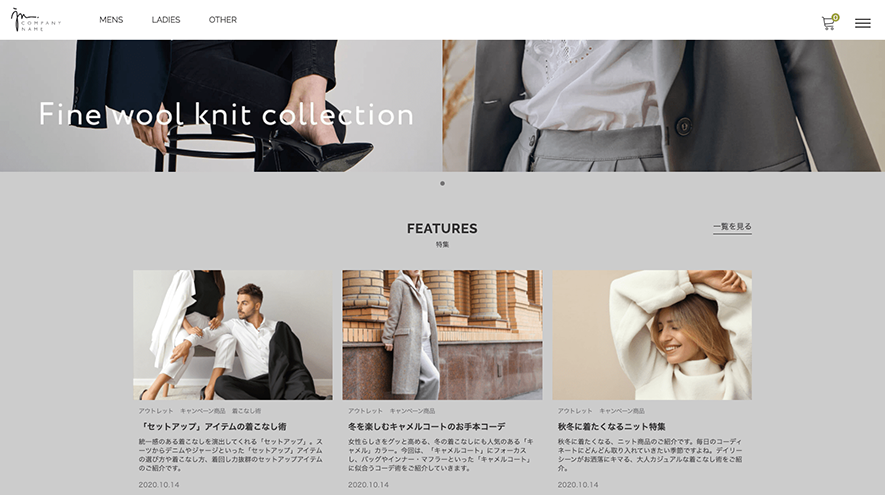 |
テキスト色
コンテンツタイトル等のテキストからーを設定することができます。
| デフォルト | 適用後 |
|---|---|
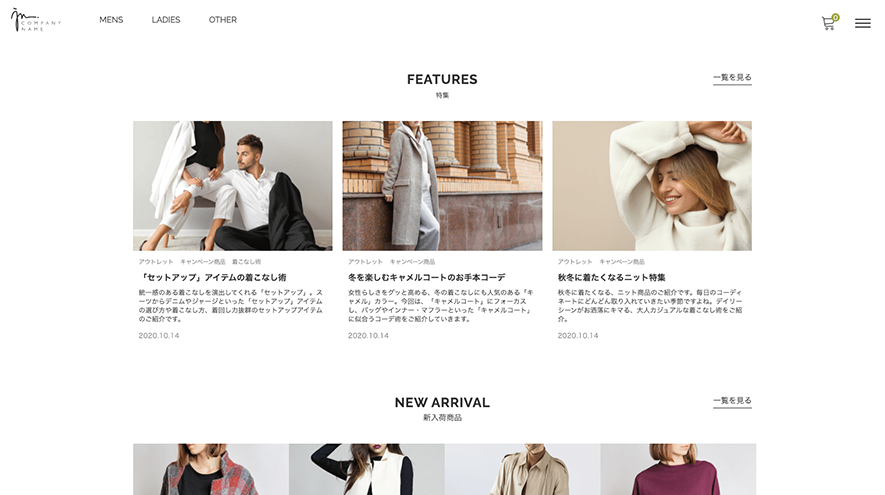 |
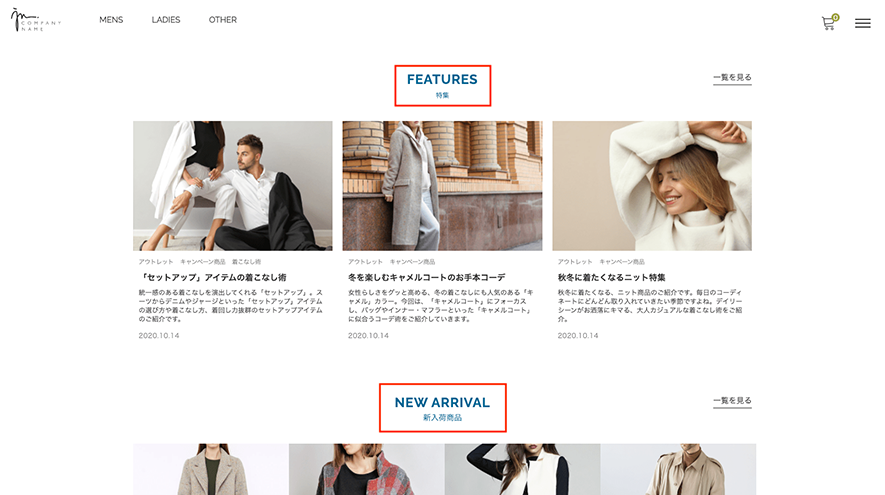 |
リンク色
リンク色を設定することができます。
| デフォルト | 適用後 |
|---|---|
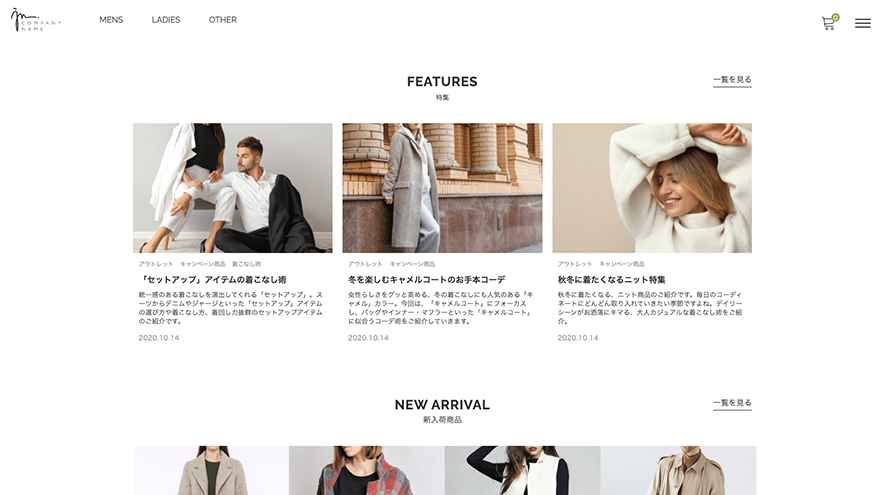 |
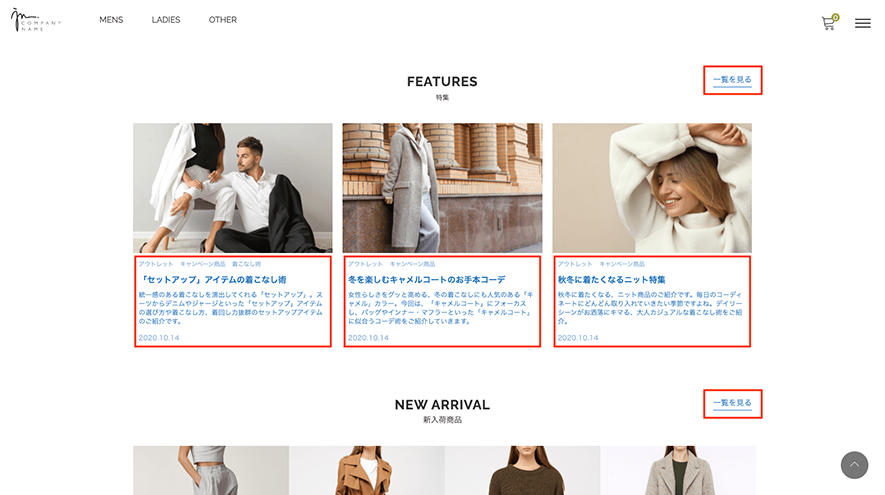 |
ボーダー色
ボーダー色を設定することができます。スマホ時のサイドバー上部、商品詳細ページで上部に商品詳細が設定されている場合に表示されるなどのボーダーになります。
| デフォルト | 適用後 |
|---|---|
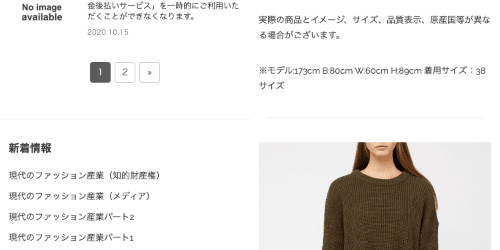 |
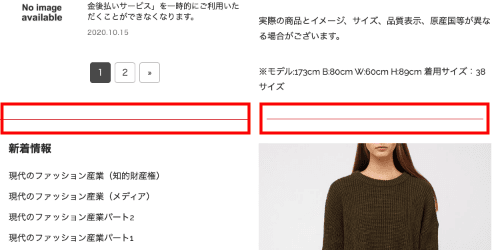 |
テーブル
見出し(背景色)
見出しの背景色を設定することができます。
見出し(テキスト色)
見出しのテキストカラーを設定することができます。
ボーダー色
テーブルのボーダーカラーを設定することができます。
| デフォルト | 適用後 |
|---|---|
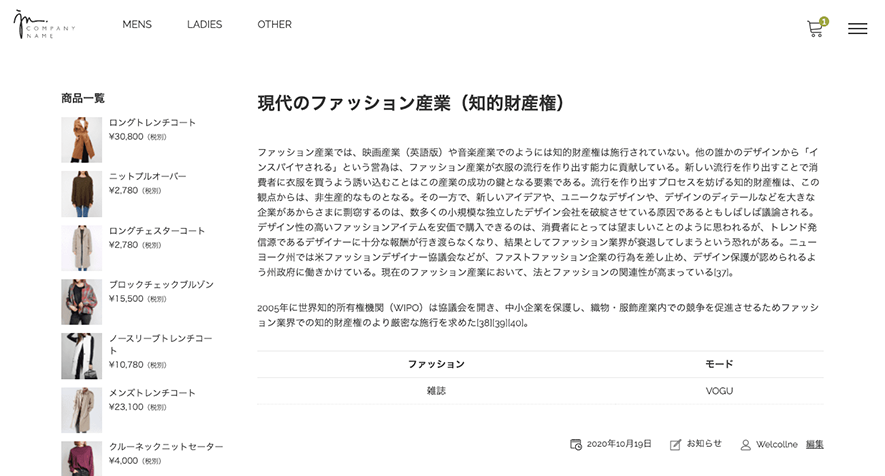 |
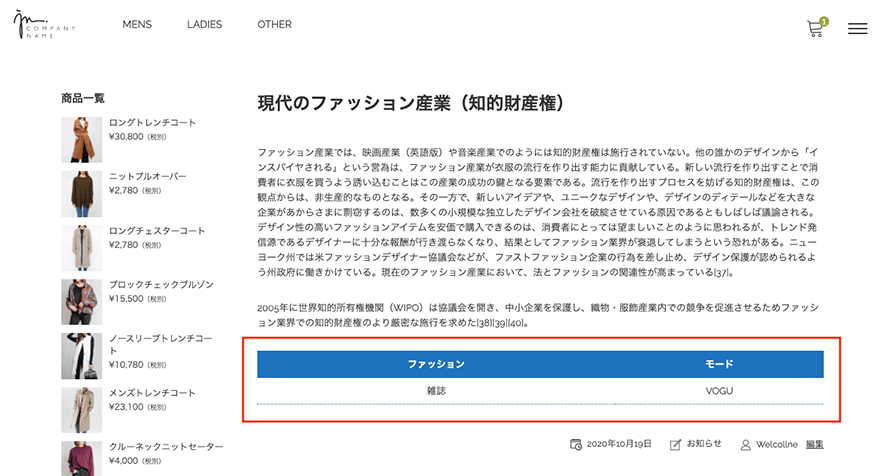 |
ボタン1
背景色
ボタンの背景色を設定することができます。
テキスト色
ボタンのテキストカラーを設定することができます。
| デフォルト | 適用後 |
|---|---|
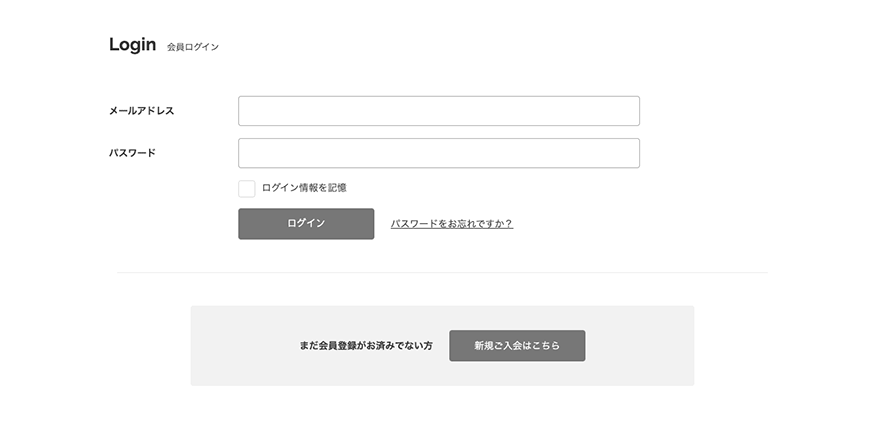 |
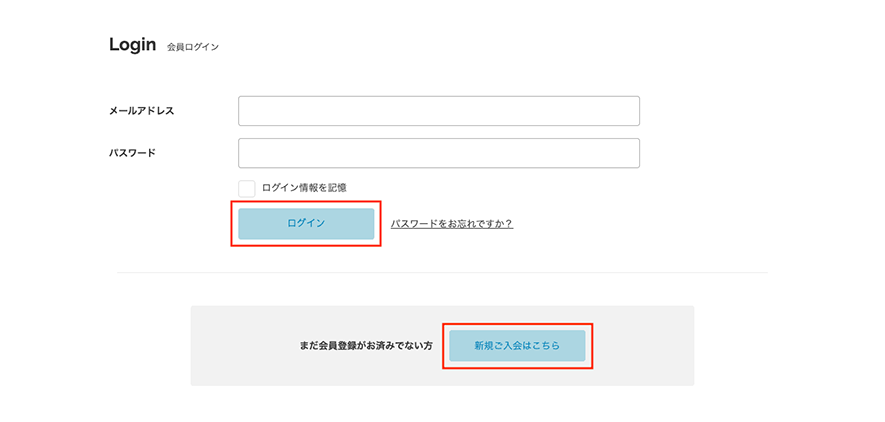 |
ボタン2
背景色
ボタンの背景色を設定することができます。
テキスト色
ボタンのテキストカラーを設定することができます。
| デフォルト | 適用後 |
|---|---|
 |
 |
ボタン3
背景色
ボタンの背景色を設定することができます。
テキスト色
ボタンのテキストカラーを設定することができます。
| デフォルト | 適用後 |
|---|---|
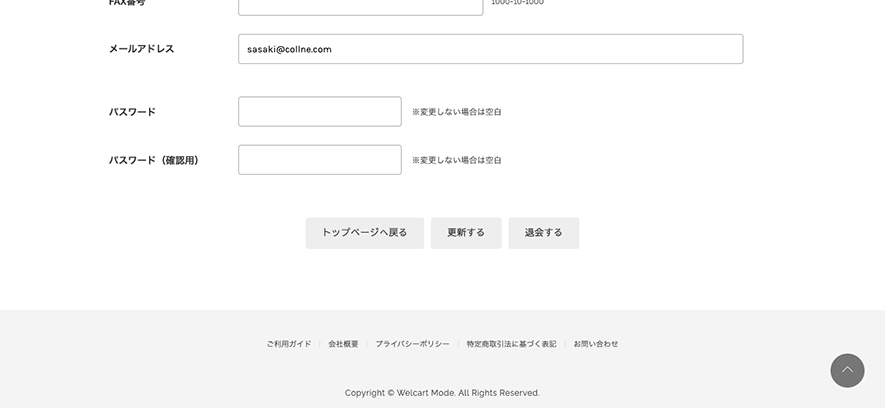 |
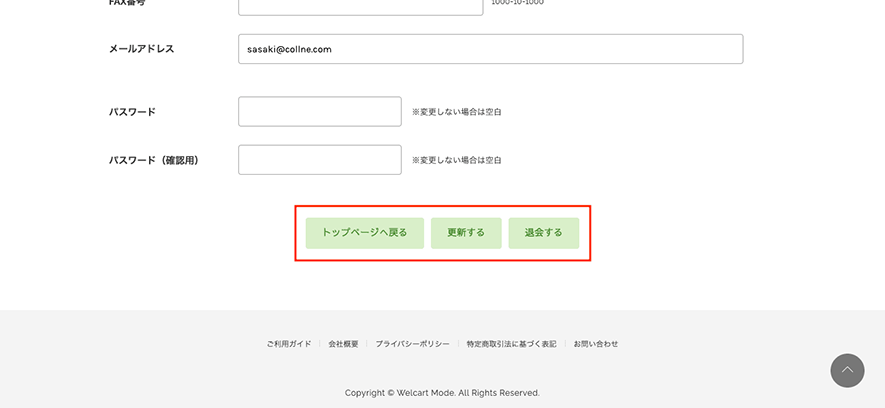 |
ヘッダー
背景色
ヘッダーの背景色を設定することができます。
テキスト色
ヘッダーのテキストカラーを設定することができます。
| デフォルト | 適用後 |
|---|---|
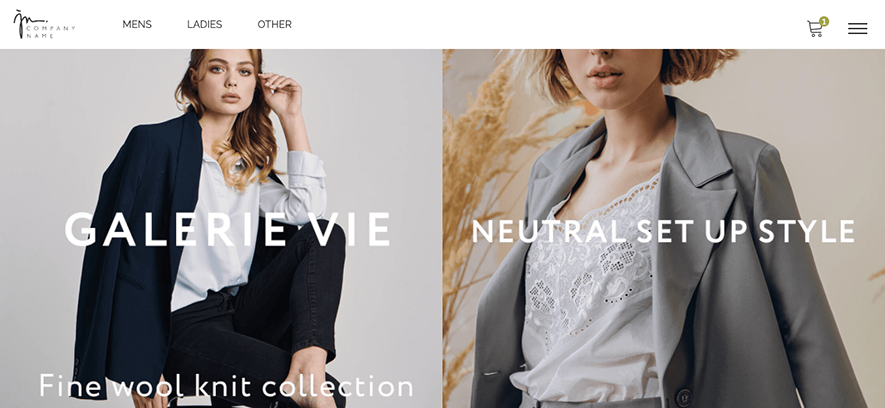 |
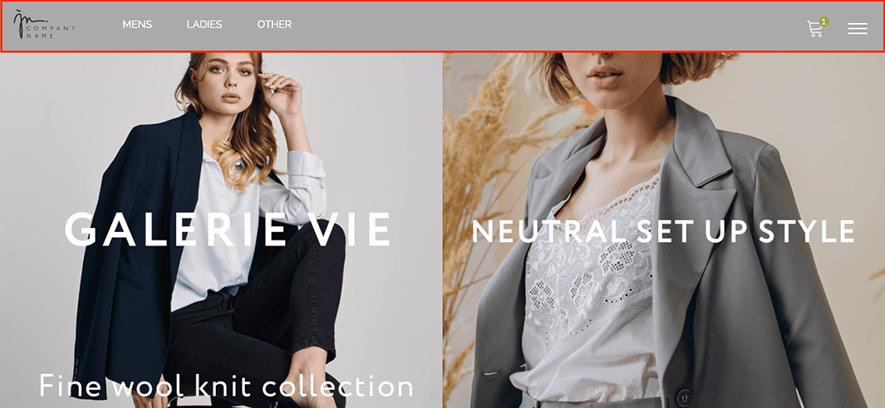 |
ボーダー色
ヘッダーのボーダーカラーを設定することができます。
| デフォルト | 適用後 |
|---|---|
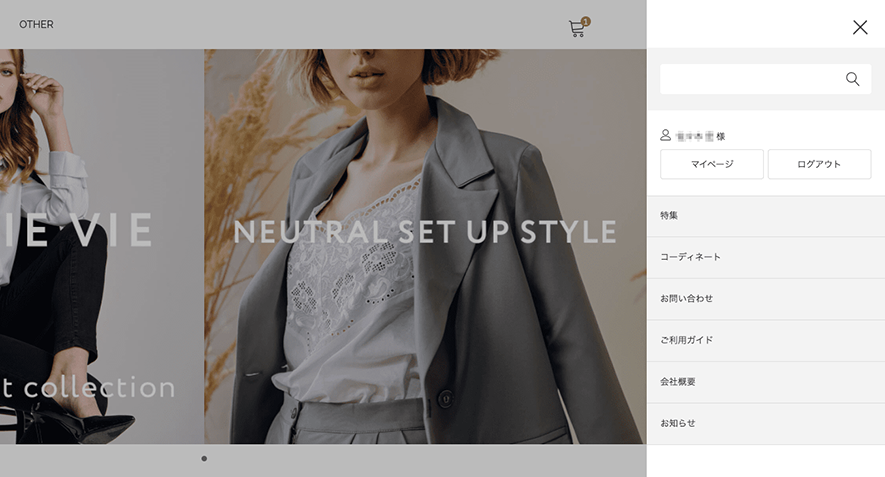 |
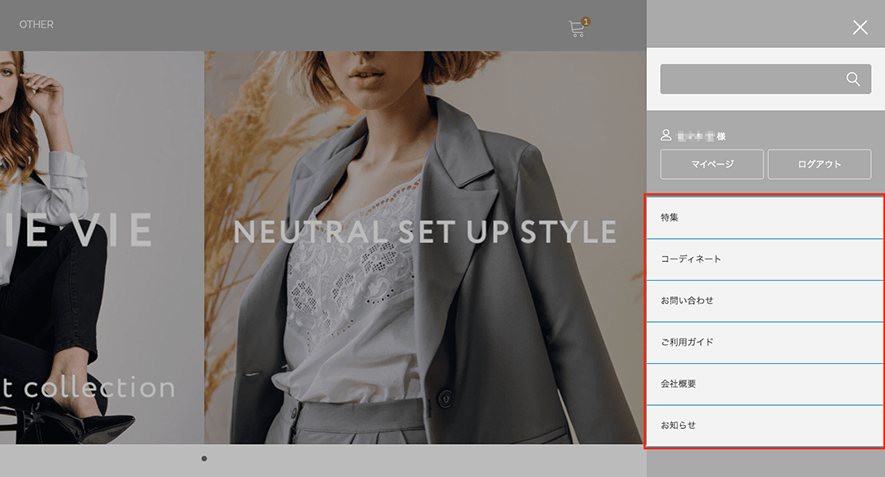 |
サブカラー
背景色
ボタンの背景色を設定することができます。
テキスト色
ボタンのテキストカラーを設定することができます。
| デフォルト | 適用後 |
|---|---|
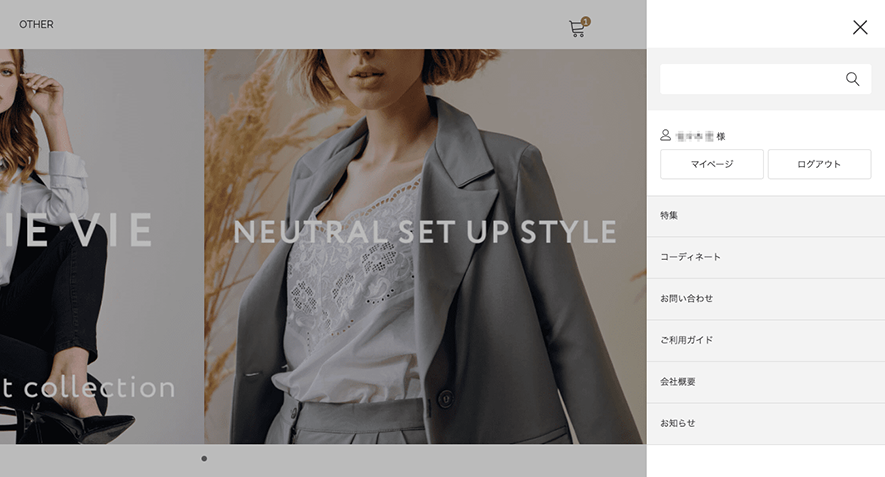 |
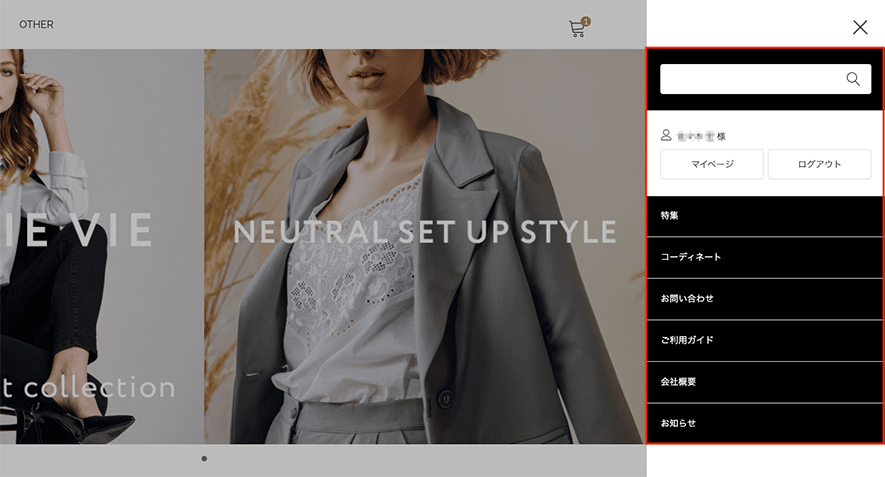 |
ボタン
ボーダー色
ボタンの背景色を設定することができます。
| デフォルト | 適用後 |
|---|---|
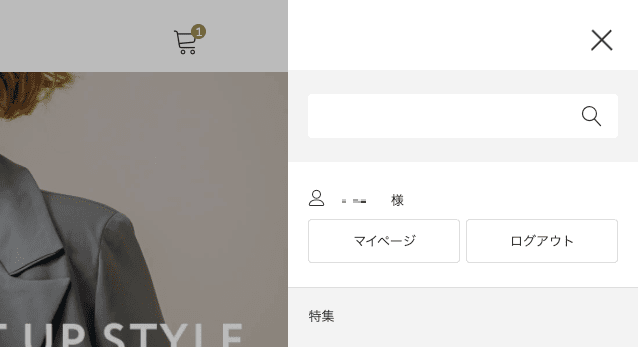 |
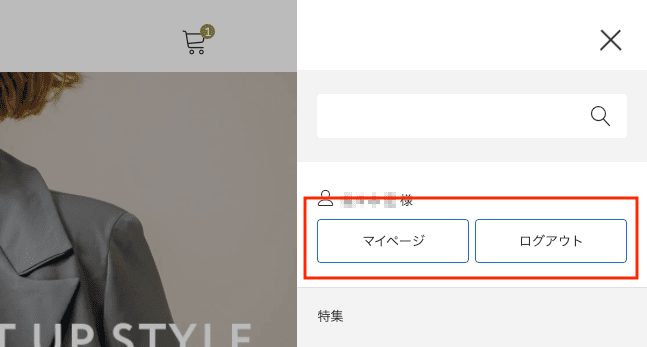 |
ボタン
数量の背景色
カート数量の背景色を設定することができます。
| デフォルト | 適用後 |
|---|---|
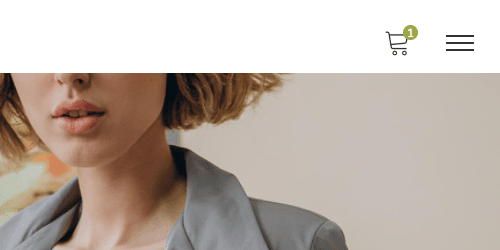 |
 |
フッター
背景色
フッターの背景色を設定することができます。
テキスト色
フッターのテキスト色を設定することができます。
ボーダー色
フッターのボーダー色を設定することができます。
| デフォルト | 適用後 |
|---|---|
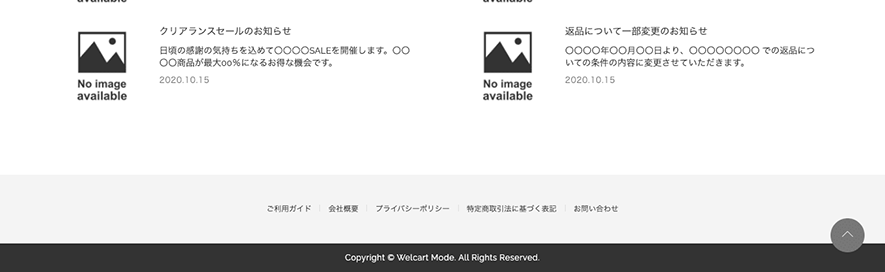 |
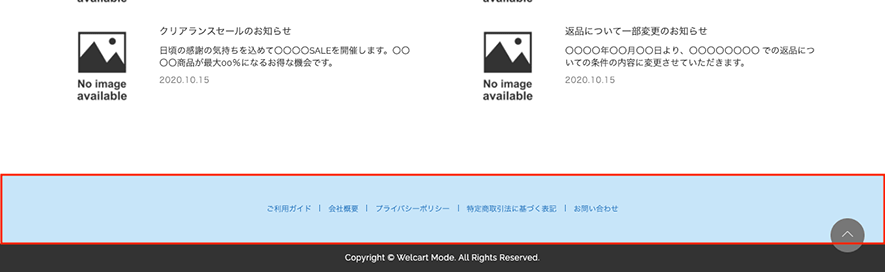 |
アイコン
背景色
フッターのアイコン背景色を設定することができます。
アイコン色
フッターのアイコン色を設定することができます。
| デフォルト | 適用後 |
|---|---|
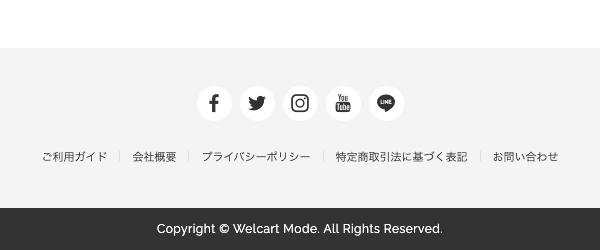 |
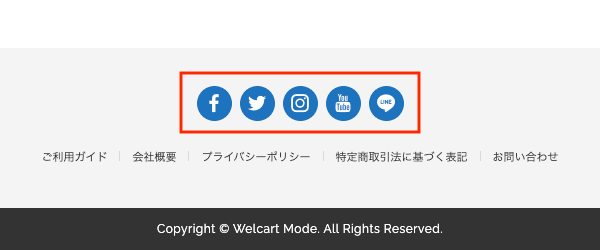 |
コピーライト
背景色
フッターのコピーライト背景色を設定することができます。
テキスト色
フッターのコピーライトテキスト色を設定することができます。
| デフォルト | 適用後 |
|---|---|
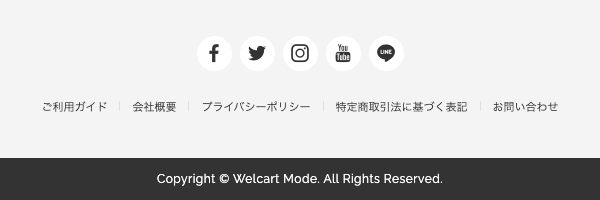 |
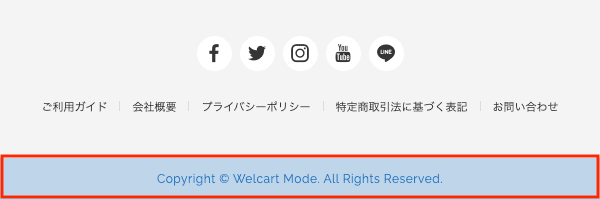 |
商品
価格
価格のテキスト色を設定することができます。
売り切れ
売り切れ時のテキスト色を設定することができます。
| デフォルト | 適用後 |
|---|---|
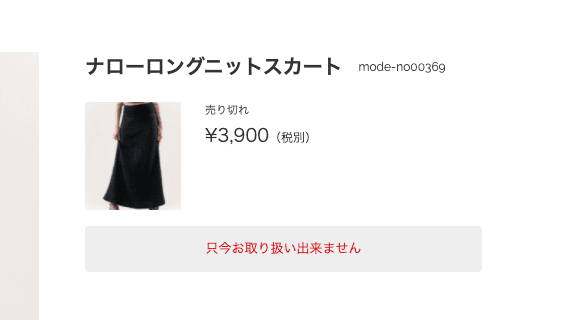 |
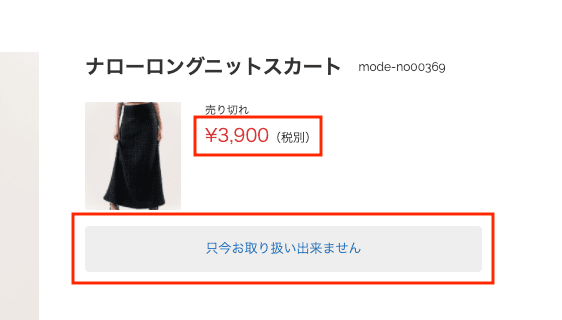 |
カートボタン
背景色
カートボタンの背景色を設定することができます。
テキスト色
カートボタンのテキスト色を設定することができます。
| デフォルト | 適用後 |
|---|---|
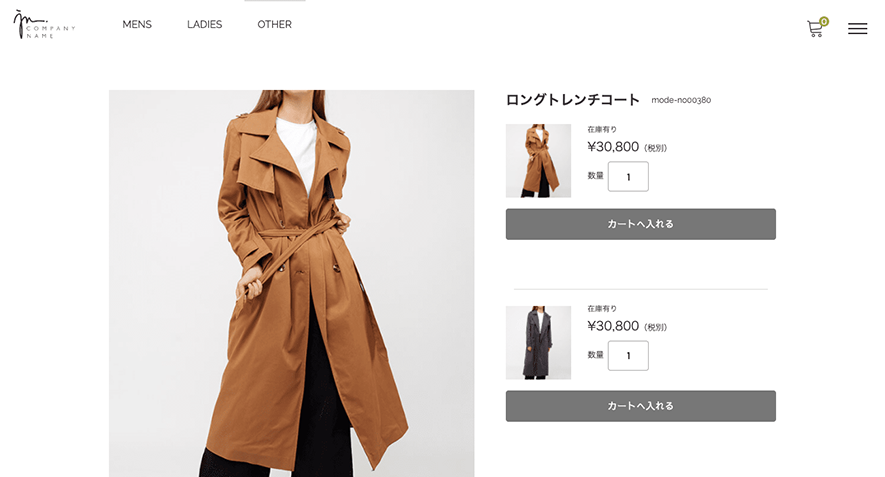 |
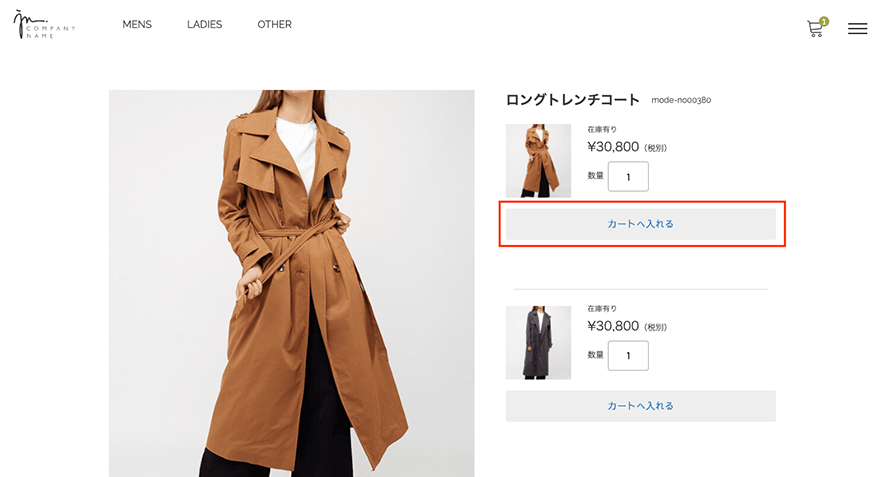 |
商品タグ
新着商品タグ
新着商品タグの背景色を設定することができます。
お勧め商品タグ
お勧め商品タグの背景色を設定することができます。
在庫僅少タグ
在庫僅少タグの背景色を設定することができます。
セールタグ
セールタグの背景色を設定することができます。
| デフォルト | 適用後 |
|---|---|
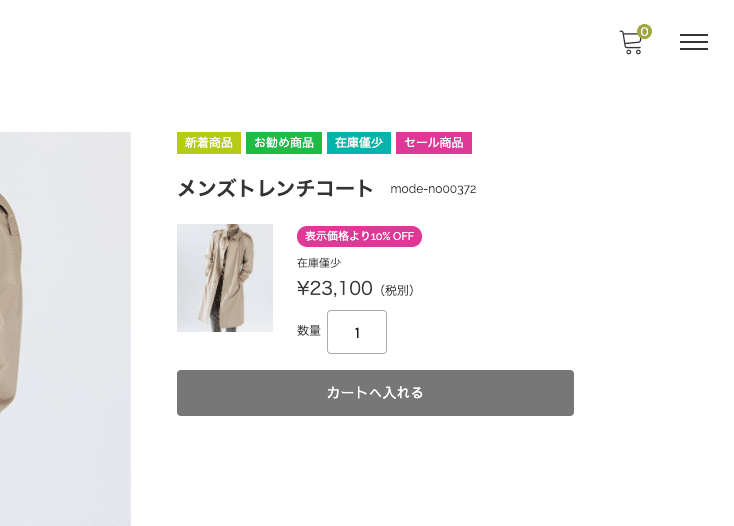 |
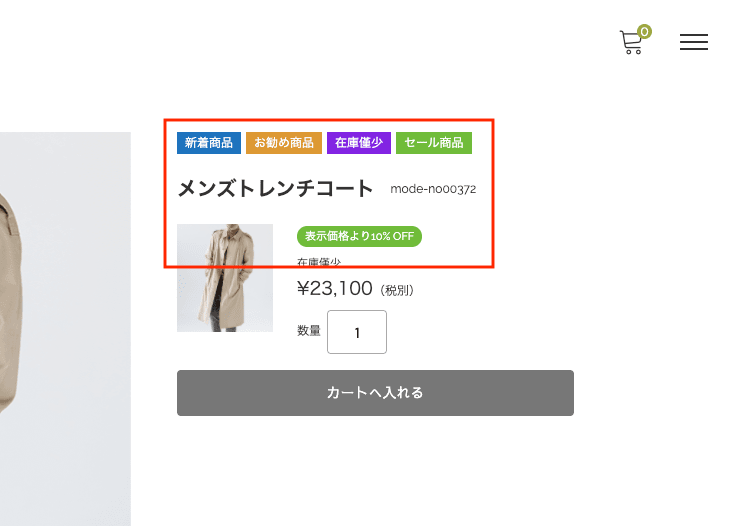 |
タブメニュー
背景色
タブメニューの背景色を設定することができます。
テキスト色
タブメニューのテキスト色を設定することができます。
ボーダー色
タブメニューのボーダー色を設定することができます。
カレント(背景色)
タブメニューカレントの背景色を設定することができます。
カレント(テキスト色)
タブメニューカレントの背景色を設定することができます。
| デフォルト | 適用後 |
|---|---|
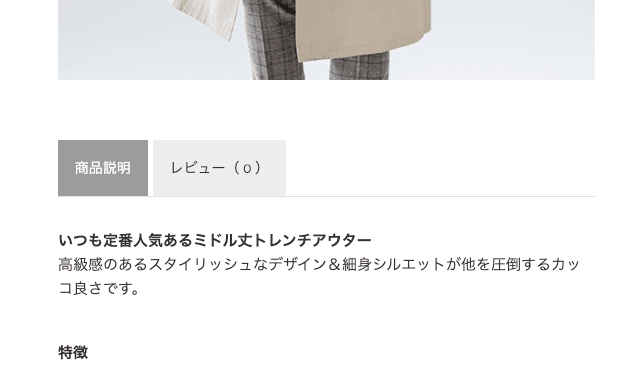 |
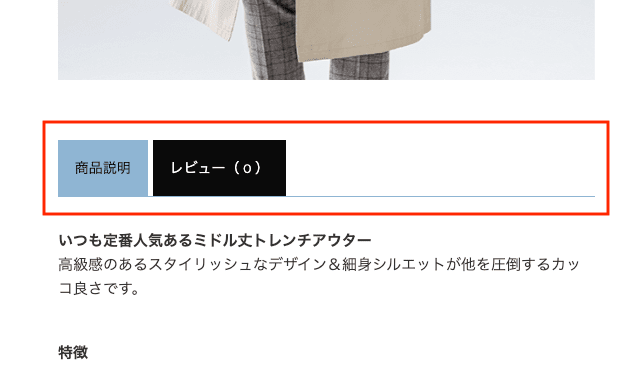 |
その他
発送業務休日
背景色
発送業務休日の背景色を設定することができます。
テキスト色
発送業務休日のテキスト色を設定することができます。
| デフォルト | 適用後 |
|---|---|
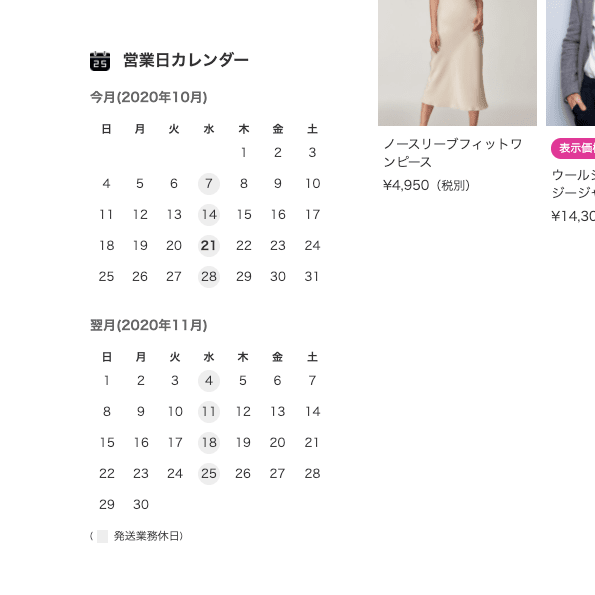 |
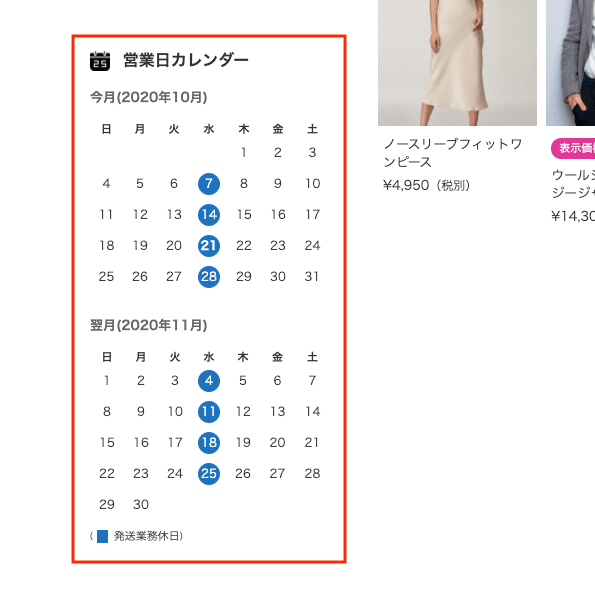 |
パネル
背景色
パネルの背景色を設定することができます。
テキスト色
パネルのテキスト色を設定することができます。
ボーダー色
パネルのボーダー色を設定することができます。
| デフォルト | 適用後 |
|---|---|
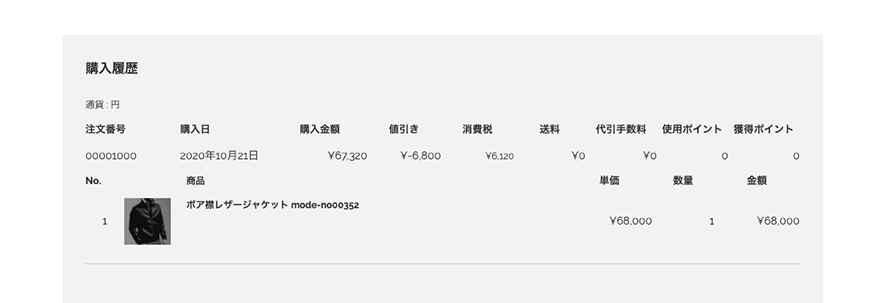 |
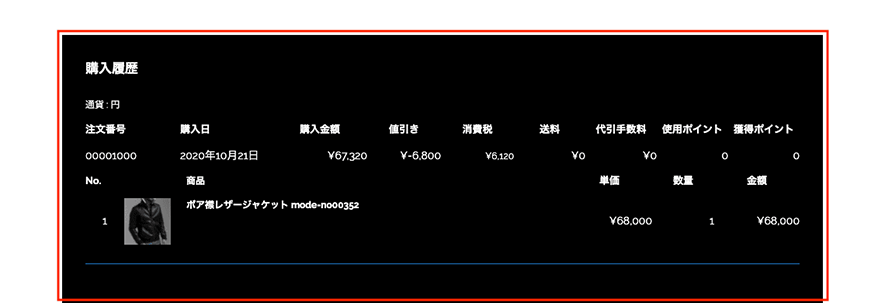 |
エラーメッセージ
エラーメッセージのテキスト色を設定することができます。
| デフォルト | 適用後 |
|---|---|
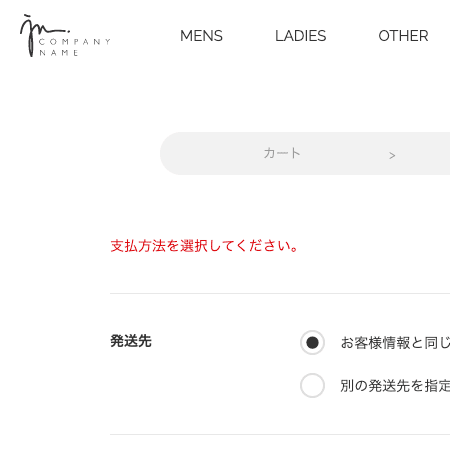 |
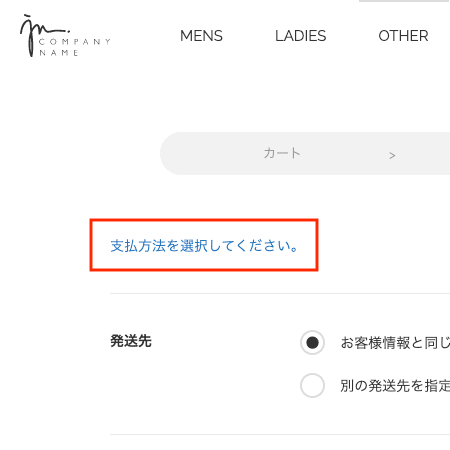 |
テーマオプション
テーマオプションは、ページごとに設定できるオプションが異なります。カテゴリーページや商品詳細ページなど、設定したいカスタマイザーで操作できるページを見ながらオプションを設定してください。
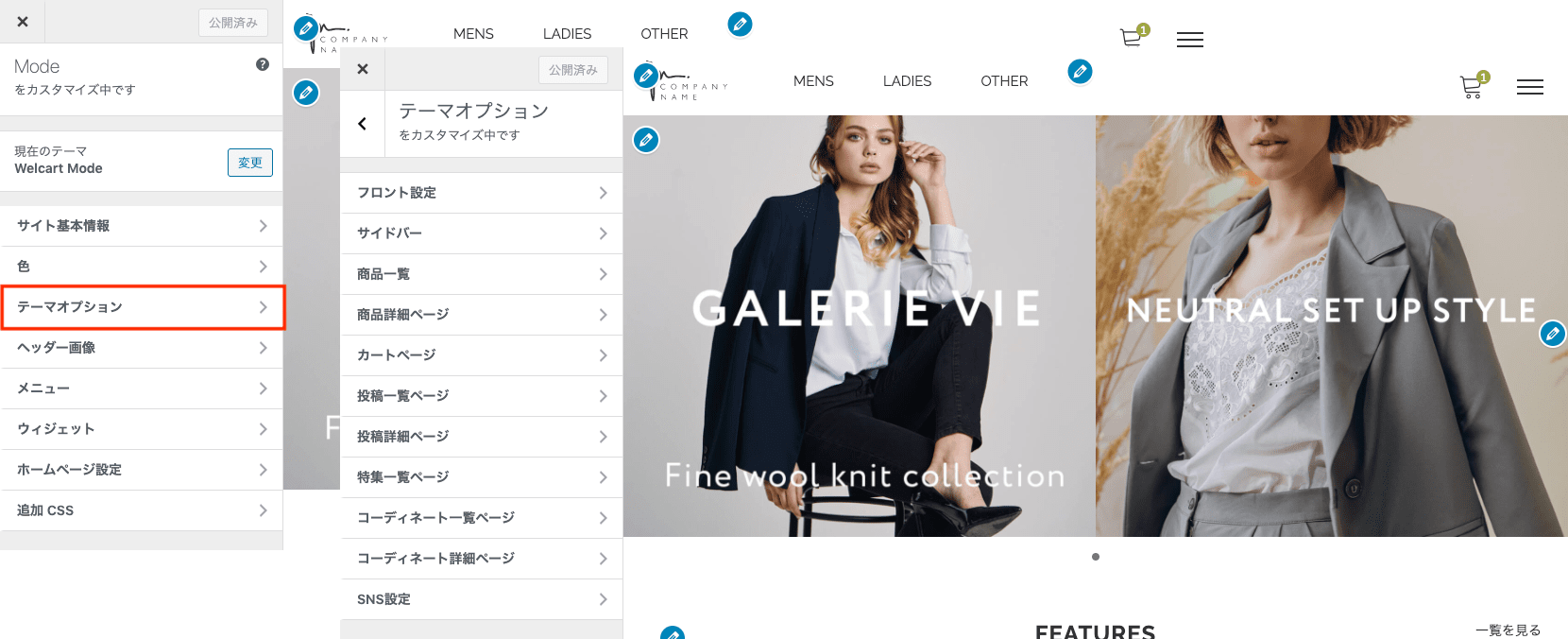
フロント設定
| カスタマイザーで操作できるページ | フロントページ |
|---|
特集
特集を表示する
表示する場合には「表示件数」の設定と「スライド」実装設定、項目内容「アイキャッチ画像」「カテゴリー」「日付」「タイトル」「抜粋」の表示設定を行ってください。
また、「スライド機能を実装」をチェックすると「モバイルのみ実装」もチェック出来る様になります。これをオンにすると、スマートフォン、タブレットで閲覧した場合のみスライド機能が実装されます。
| 管理画面 | フロント |
|---|---|
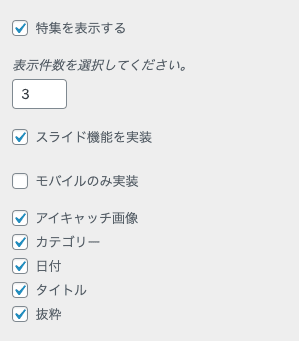 |
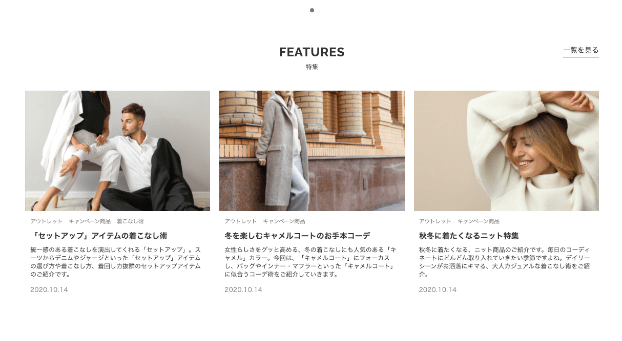 |
商品ウィジェット
スライド機能を実装
「スライド機能を実装」をチェックすると「モバイルのみ実装」もチェック出来る様になります。これをオンにすると、スマートフォン、タブレットで閲覧した場合のみスライド機能が実装されます。
| 管理画面 | フロント |
|---|---|
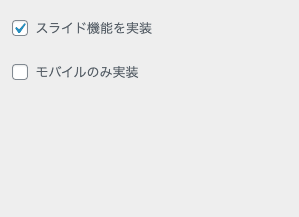 |
 |
コーディネート
コーディネートを表示する
表示する場合には「表示件数」の設定と「スライド」実装設定、「列数」の設定を行ってください。
また、「スライド機能を実装」をチェックすると「モバイルのみ実装」もチェック出来る様になります。これをオンにすると、スマートフォン、タブレットで閲覧した場合のみスライド機能が実装されます。
| 管理画面 | フロント |
|---|---|
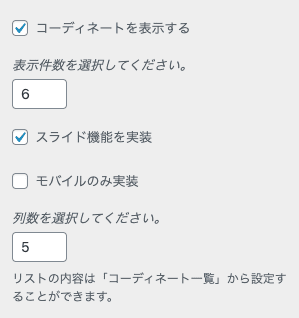 |
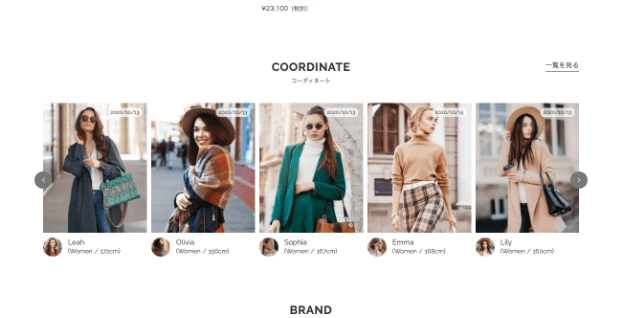 |
ブランド
ブランドを表示する
表示する場合には「表示件数」の設定と「列数」の設定、「画像の周りにボーダーを入れる」および「ボーダー色」の設定を行ってください。
| 管理画面 | フロント |
|---|---|
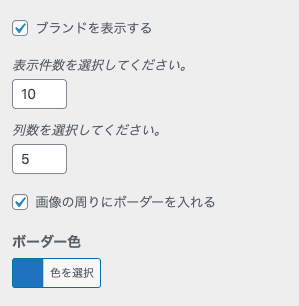 |
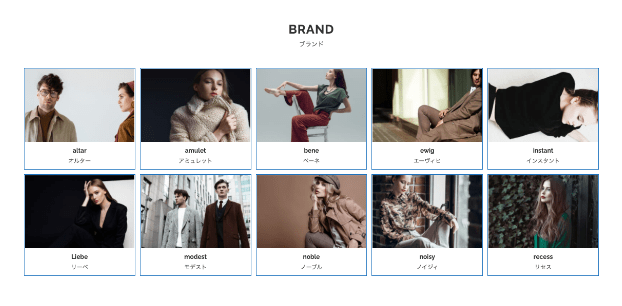 |
投稿
記事一覧を表示する
表示する場合には「列数」の設定と「表示するカテゴリー」の選択、項目内容「アイキャッチ画像」「日付」「タイトル」「抜粋」の表示設定、および、「表示件数」の設定をおこなってください。
| 管理画面 | フロント |
|---|---|
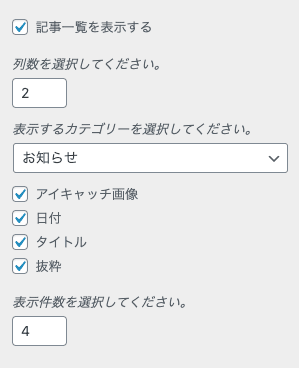 |
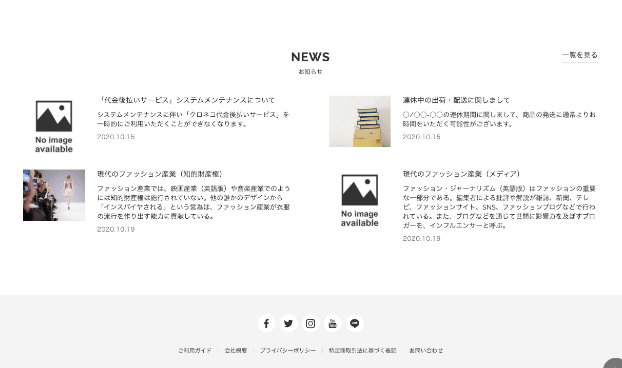 |
サイドバー
| カスタマイザーで操作できるページ | ホーム、投稿一覧ページ、商品一覧ページ、商品詳細ページ、コーディネート一覧ページ、ブランド一覧ページ、特集一覧ページ、検索結果ージ |
|---|
表示レイアウト
サイドバーを左側か右側かのどちらに表示させるかを選択します。次に、どのページにサイドバーを表示させるかを設定します。
| 管理画面 | フロント |
|---|---|
 |
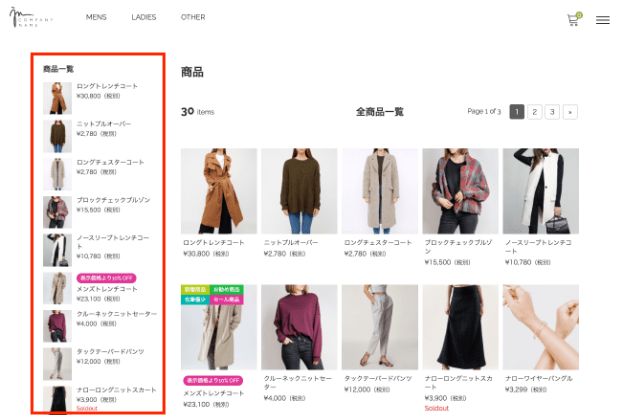 |
商品一覧
| カスタマイザーで操作できるページ | 商品一覧ページ |
|---|
商品カテゴリーページに子カテゴリー一覧を表示する
「商品カテゴリーページに子カテゴリー一覧を表示する」にチェックを入れることにより、子カテゴリー一覧を表示し絞り込みを行うことができます。
| 管理画面 | デフォルト | 適用後 |
|---|---|---|
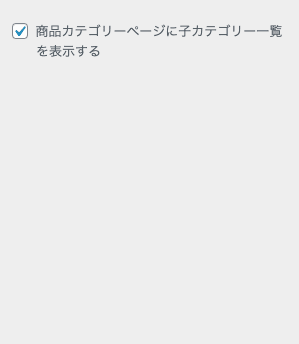 |
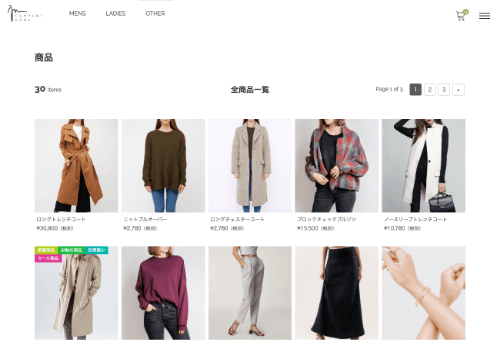 |
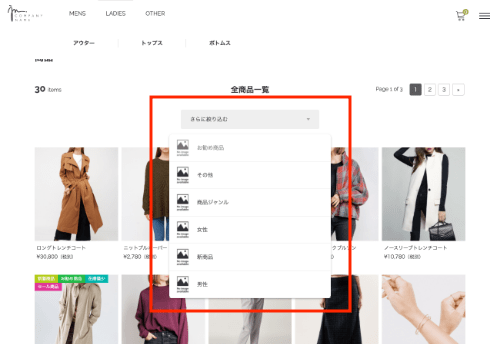 |
「列数」の調整、「商品画像」「商品名」「売り切れ(または在庫状態)」「商品タグ」「ブランド名」の表示非表示、商品タグの表示非表示などの設定を行うことができます。
「売り切れ(または在庫状態)」を表示する条件は以下です。
- 複数SKUの時:すべてのSKUが「売り切れ」「入荷待ち」「廃盤」だった場合、Sold Out(or 売り切れ)を表示
- 単一SKUの時:「売り切れ」「入荷待ち」「廃盤」だった場合、在庫状態を表示
| 管理画面 | フロント |
|---|---|
 |
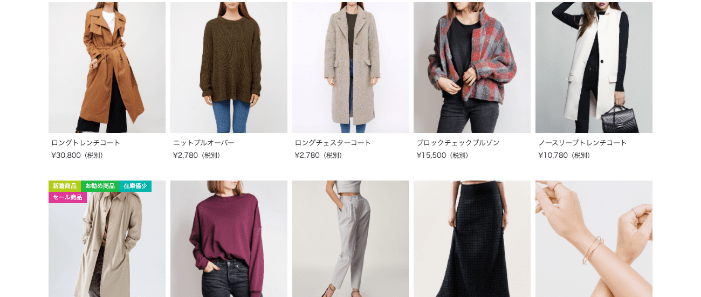 |
リストにある商品画像のホバー時にサブ画像を表示させることができます。
※トップページや商品一覧ページなど、リスト表示されている箇所に適応されます。
| 管理画面 | フロント |
|---|---|
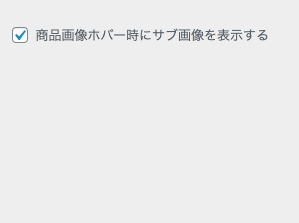 |
 |
リストにある商品画像の形を正方形にすることができます。
※トップページや商品一覧ページなど、リスト表示されている箇所に適応されます。
| 管理画面 | フロント |
|---|---|
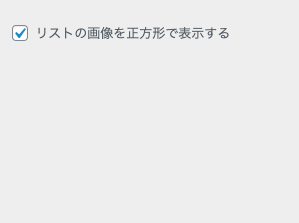 |
 |
商品詳細ページ
| カスタマイザーで操作できるページ | 商品詳細ページ |
|---|
商品説明の表示位置
デフォルト(ページ下部)または、ページ上部から選択ができます。
ページタイトル
「ページタイトルを表示する」にチェックを入れることにより、ページタイトルを上部に表示することができます。
| 管理画面 | デフォルト | ページ上部 |
|---|---|---|
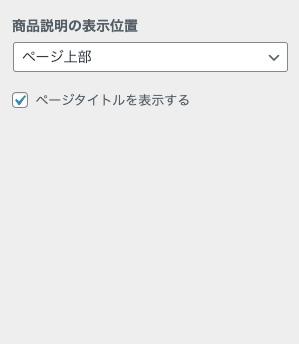 |
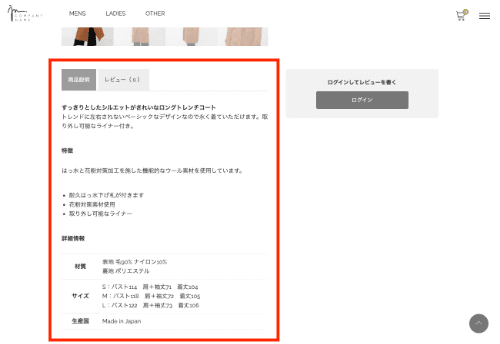 |
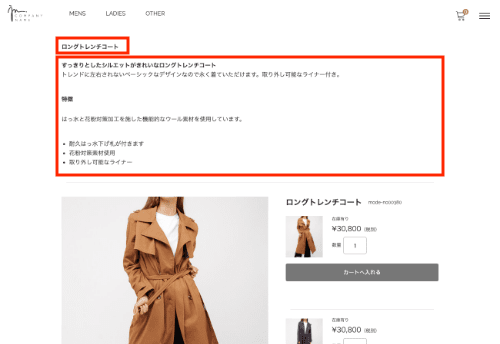 |
カートボタン
カートボタンの文言を編集することができます。
| 管理画面 | フロント |
|---|---|
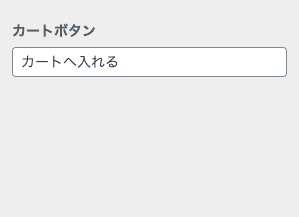 |
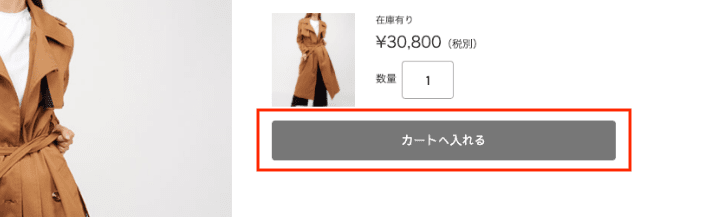 |
売り切れ時の表示
カートボタンの代わりに表示されます。また、売り切れ時に表示させる文言を編集することができます。
お問い合わせボタン
ボタンの表示非表示、常に表示か売り切れ時のみかを選べます。また、クリックした時の遷移先、文言なども変更を行えます。
| 管理画面 | フロント |
|---|---|
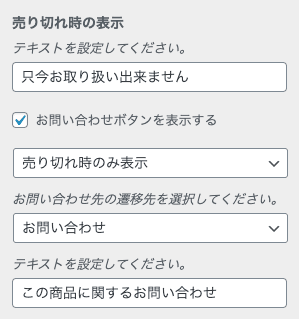 |
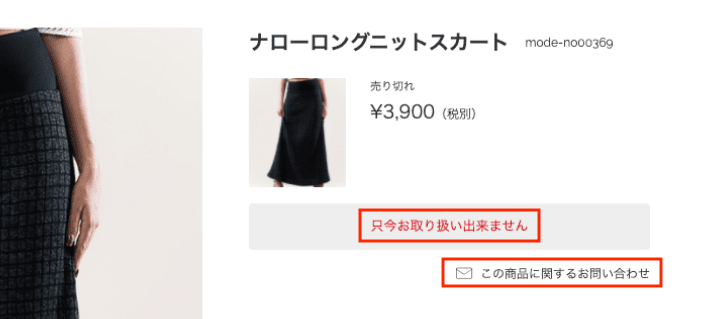 |
商品コード、在庫状態、ブランド名、レビュー
チェックボックスで表示非表示が行えます。
| 管理画面 | フロント |
|---|---|
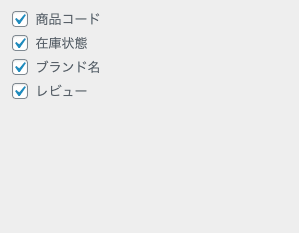 |
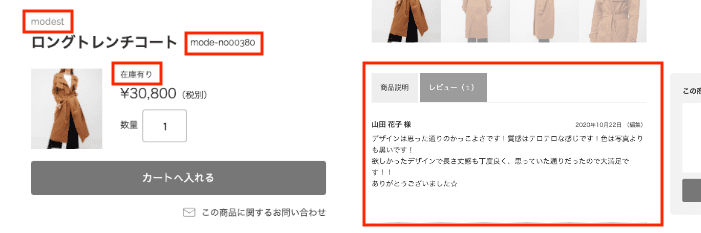 |
カートページ
| カスタマイザーで操作できるページ | カートページ |
|---|
買い物を続けるボタン
デフォルトでは商品詳細にリンクしますが、「リンク先を変更する」にチェックを入れ、リンク先を設定することにより遷移先を変更することができます。
| 管理画面 | フロント |
|---|---|
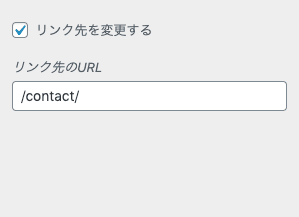 |
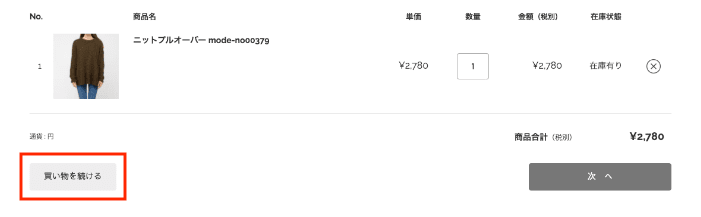 |
投稿一覧ページ
| カスタマイザーで操作できるページ | 投稿一覧ページ |
|---|
レイアウトの変更
列数を1もしくは2にすることにより、レイアウトの変更ができます。
アイキャッチ画像、日付、タイトル、抜粋
チェックボックスで表示非表示が行えます。
| 管理画面 | フロント |
|---|---|
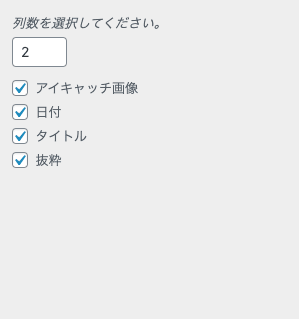 |
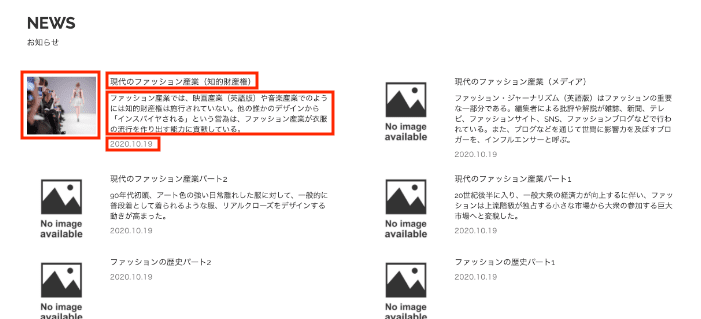 |
投稿詳細ページ
| カスタマイザーで操作できるページ | 投稿詳細ページ |
|---|
アイキャッチ画像の表示非表示
サムネイルに使われるアイキャッチ画像を記事の上部に表示非表示ができます。
| 管理画面 | フロント |
|---|---|
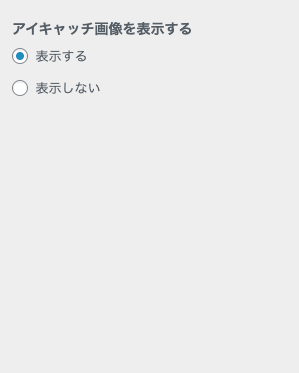 |
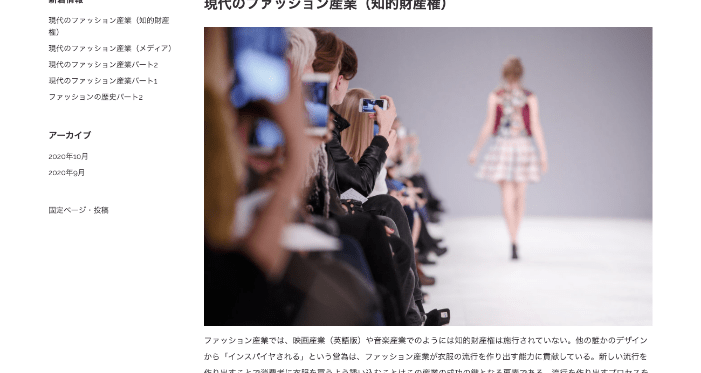 |
特集一覧ページ
| カスタマイザーで操作できるページ | 特集一覧ページ |
|---|
表示の切替
「デフォルト表示」と「カテゴリー毎に表示」から選択が行えます
| 管理画面 | デフォルト表示 | カテゴリー毎に表示 |
|---|---|---|
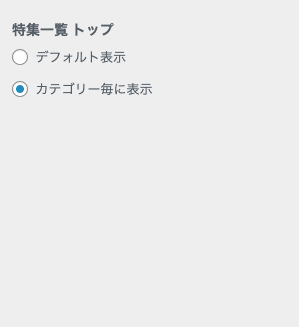 |
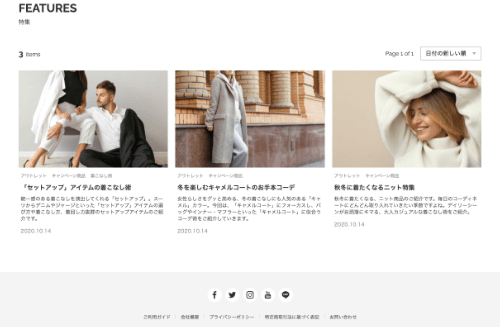 |
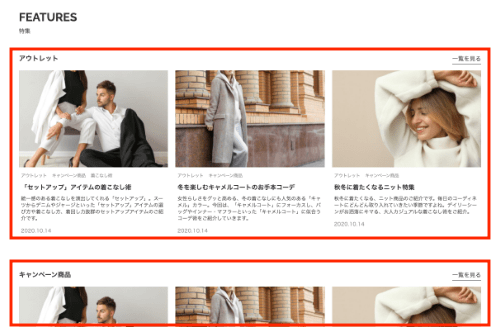 |
表示件数の設定
「カテゴリー毎に表示」を選択した場合表示件数を変更することができます。
アイキャッチ画像、分類名、日付、タイトル、抜粋
チェックボックスで表示非表示が行えます。
| 管理画面 | フロント |
|---|---|
 |
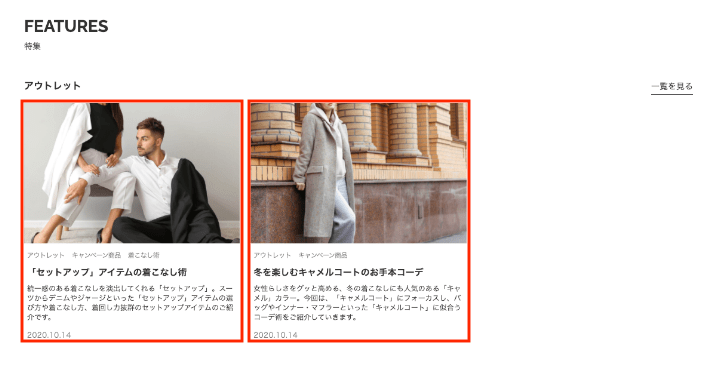 |
コーディネート一覧ページ
| カスタマイザーで操作できるページ | トップページ、コーディネート一覧ページ |
|---|
タイトルの変更
和文タイトル「コーディネート」と英文タイトル「COORDINATE」を編集することができます。
これにより、各ページのタイトル、および、<header>タグ内の<title>も変更が適用されます。
※フィールドを空にした場合はデフォルトのタイトルが挿入されます。
| 管理画面 | 管理画面 | フロント |
|---|---|---|
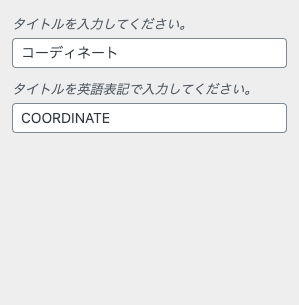 |
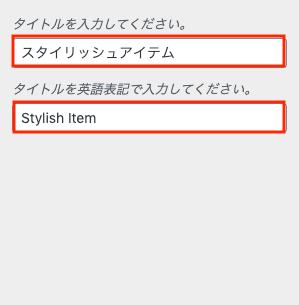 |
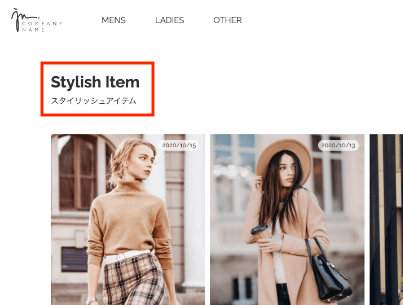 |
表示する項目
日付とタイトルをチェックボックスにより表示非表示を行うことができます。
モデルの情報を表示
モデルの情報を表示したり非表示にしたりすることができます。また、表示するにした場合、「アイキャッチ画像」「名前」「タイプ」「身長」をチェックボックスにより表示表示をすることができます。
| 管理画面 | フロント |
|---|---|
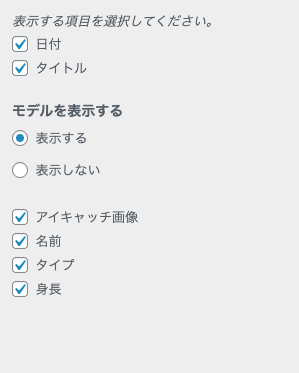 |
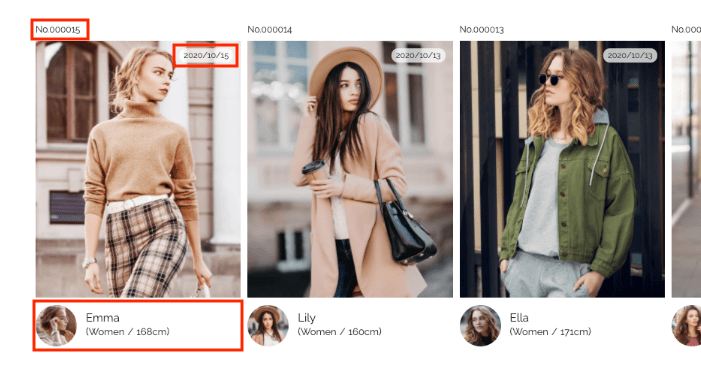 |
コーディネート詳細ページ
| カスタマイザーで操作できるページ | コーディネート詳細ページ |
|---|
ページタイトルを表示する
ページタイトルの表示非表示を選択することができます。
サブタイトル
コーディネートリストのサブタイトルを編集することができます。フィールドを空にすると表示されなくなります。
| 管理画面 | フロント |
|---|---|
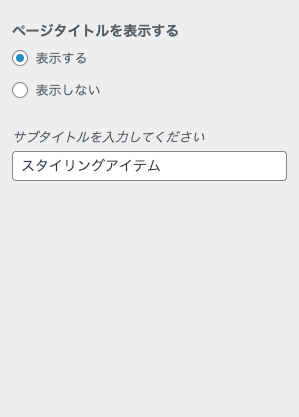 |
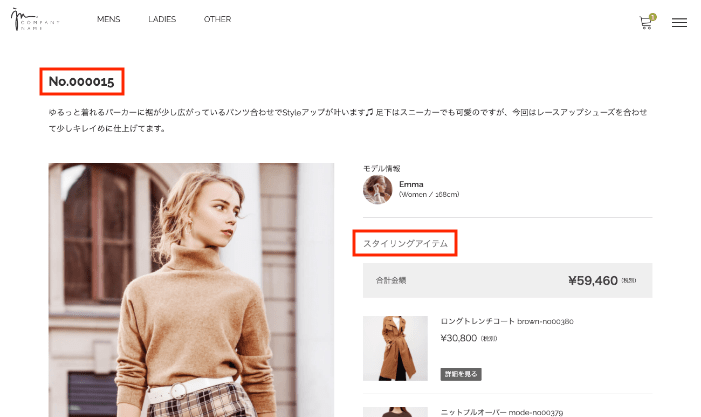 |
モデルを表示する
コーディネートに紐付けされたモデルを表示することができます。
モデルの情報
モデルを表示するにした場合、「アイキャッチ画像」「名前」「タイプ」「身長」をチェックボックスで表示非表示を選択することができます。ページナビゲーションにも適応されます。
| 管理画面 | フロント |
|---|---|
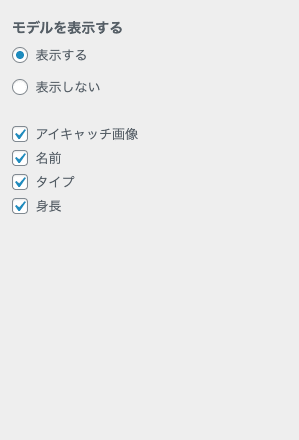 |
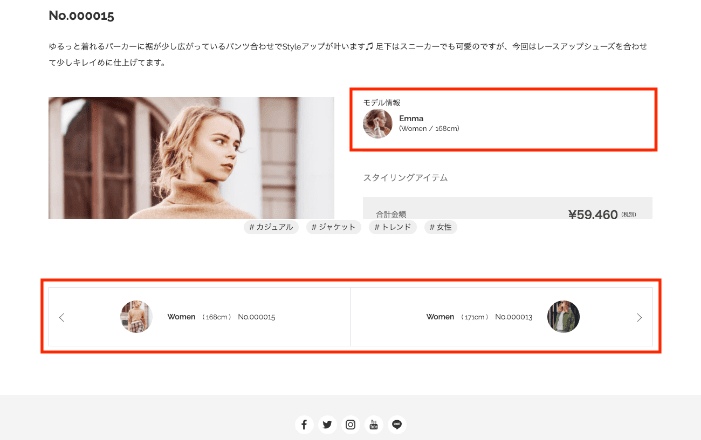 |
同じモデルのコーディネート一覧を表示する
同モデルに紐付いたコーディネイトを一覧で表示することができます。
| 管理画面 | フロント |
|---|---|
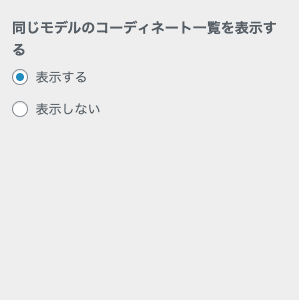 |
 |
コーディネートタグを表示する
紐付いたタグの一覧を表示することができます。
| 管理画面 | フロント |
|---|---|
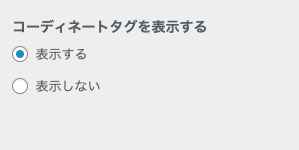 |
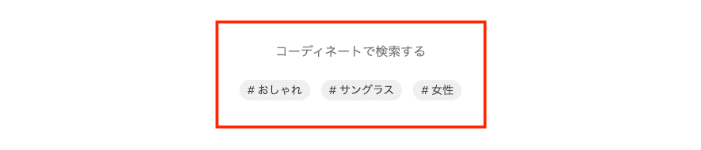 |
SNS設定
| カスタマイザーで操作できるページ | 全ページ |
|---|
各SNSの設定を行なうことで、フッターエリアにアイコンマークを表示させる事ができます。
こちらは指定したリンク先ページを表示させる機能になります。
Facebookの表示
表示する場合はチェックを入れFacebookページ名を入力してください。
【例】https://www.facebook.com/page-name/
| 管理画面 | フロント |
|---|---|
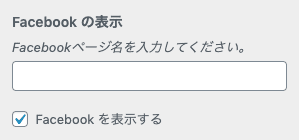 |
 |
Twitterの表示
表示する場合はチェックを入れユーザー名を入力してください。
【例】https://twitter.com/user-name/
| 管理画面 | フロント |
|---|---|
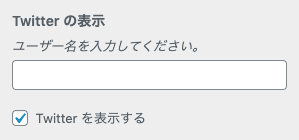 |
 |
Instagramの表示
表示する場合はチェックを入れユーザー名を入力してください。
【例】https://www.instagram.com/user-name/
| 管理画面 | フロント |
|---|---|
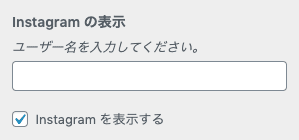 |
 |
Youtubeの表示
表示する場合はチェックを入れディレクトリ名を入力してください。
【例】https://www.youtube.com/channel/directory-name/
| 管理画面 | フロント |
|---|---|
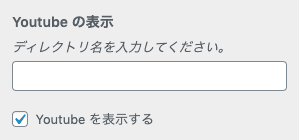 |
 |
LINE@の表示
表示する場合はチェックを入れWebサイトのURLを入力してください。
【例】https://www.welcart.com/
| 管理画面 | フロント |
|---|---|
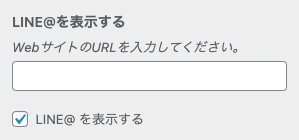 |
 |
ヘッダー画像(トップページ)
トップページのキービジュアル画像を複数登録し、スライドで表示することができます。
※「ヘッダー画像」登録方法については、Welcart Basicのドキュメントをお読みください。
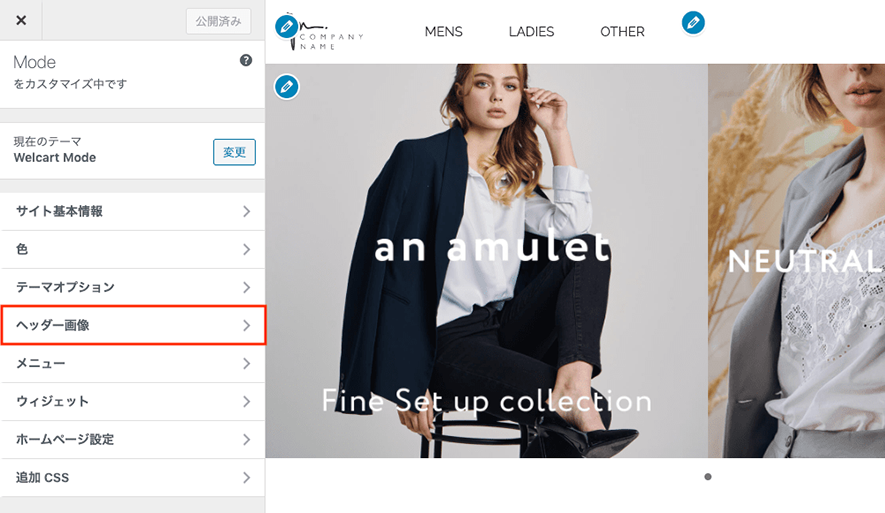
スライダー設定
| カスタマイザーで操作できるページ | フロントページ |
|---|
ヘッダー画像のフェード・スライド切り替え
切り替え方法は、スライドもしくはフェードからお選びください。
| 管理画面 | フロント(スライド) |
|---|---|
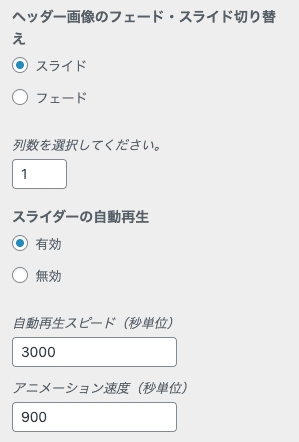 |
|
| 管理画面 | フロント(フェード) |
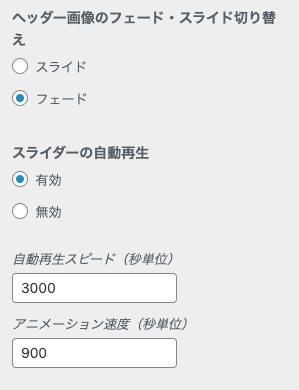 |
メニュー
ヘッダーにあるグローバルナビゲーションのサブメニューをアコーディオンまたはメガメニューに切り替えることができます。※この機能を使用するにはカスタムメニューの登録が前提です。
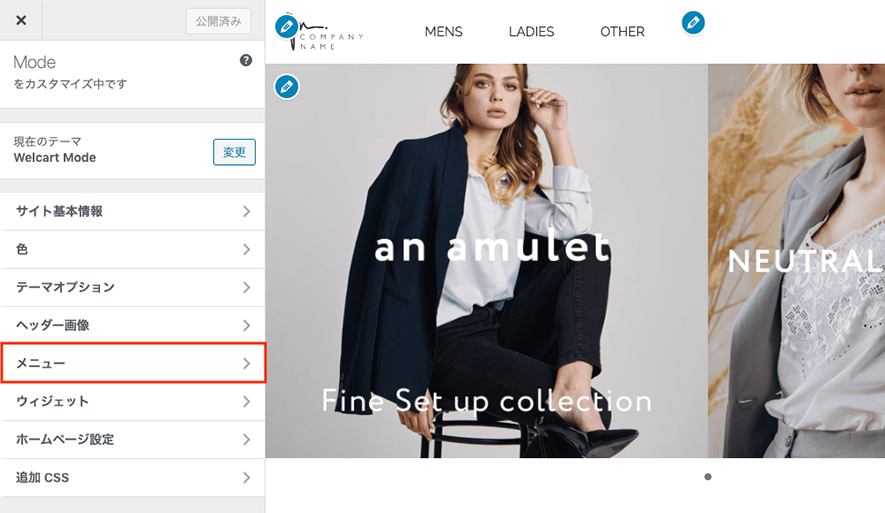
| カスタマイザーで操作できるページ | 全ページ |
|---|
グローバル・ナビゲーション > 表示タイプの選択
メニュータイプA または、メニュータイプBからお選びください。
| 管理画面 | フロント |
|---|---|
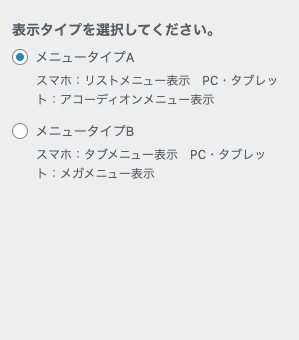 |
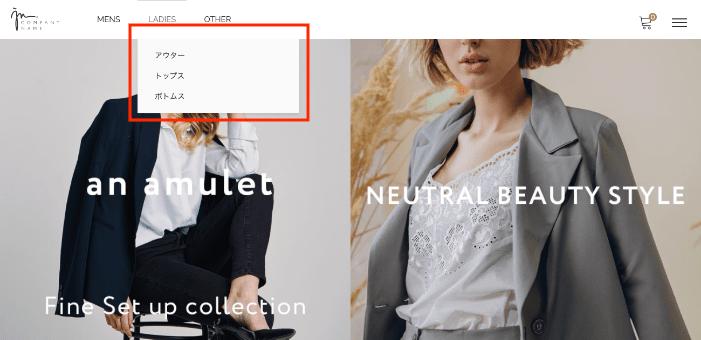 |